Guía del usuario para All in One SEO Pack en temas de WooCommerce
Publicado: 2016-06-08Esta vez, 8Theme ofrece una guía de usuario para la instalación de All in One SEO Pack en uno de nuestros temas de WooCommerce. En primer lugar, para configurar el complemento All in One SEO Pack para temas de WooCommerce, vaya a Configuración-> All in One SEO Pack desde su Panel de administración (después de la instalación).
Temas de WooCommerce, las principales categorías de All in One SEO Pack para
- Estado del complemento: coloque una marca de verificación en el estado "Habilitado", activando así el complemento All in One SEO Pack;
- Título de inicio: este campo prescribe el título de su sitio web principal. En el título, desea incluir palabras clave de la página principal, en la que promocionará su sitio web con uno de los temas de WooCommerce;
- Descripción de inicio: prescribe una descripción para la página principal de su tema de WooCommerce. También desea advertirle que esta descripción se mostrará al mostrar su sitio en los sistemas de búsqueda. Para una mejor promoción en los motores de búsqueda, en el campo Descripción, debe hacer algunas palabras clave;
- Palabras clave de inicio: en este campo se prescriben las palabras clave que mejor describen su sitio web completo. Las palabras clave deben escribirse con comas. Debe usar demasiadas palabras clave, ya que esto puede dañar la promoción del motor de búsqueda;
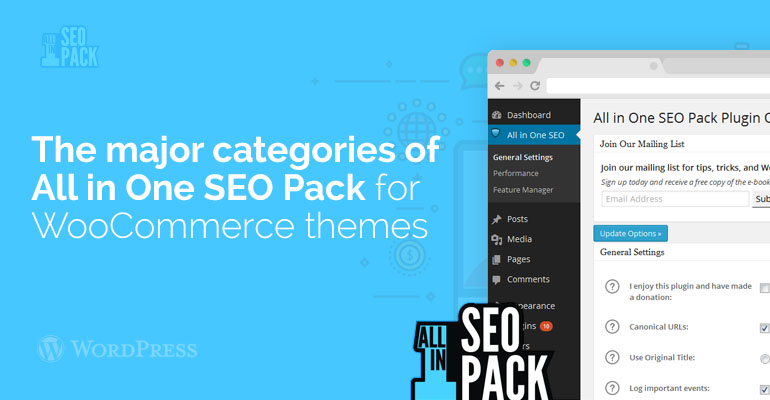
- URL canónicas: debe activar esta función, ya que eso indicaría a los motores de búsqueda la forma en que se publican las originales. Esta es también la característica que ayuda a evitar contenido duplicado;
- Reescribir títulos: también debe activar esta función, tendrá lugar al reescribir el título estándar especificado en la configuración del complemento All in One SEO Pack;
- Lo siguiente que viene en nuestra configuración: los títulos de esta página en temas de WooCommerce. Como regla general, inicialmente el complemento All in One SEO Pack ya incluye los mejores encabezados para facilitar la promoción en los motores de búsqueda.
¿Cómo configurar las principales opciones de All in One SEO Pack?
Para configurarlo, debe ir a Admin> Herramientas> SEO. Comencemos con la "Configuración básica":
- URL canónica: asegúrese de marcar esta casilla. El complemento guardará su sitio de las páginas duplicadas en los motores de búsqueda. Deshabilite la paginación para la URL canónica: la navegación de WordPress está diseñada de modo que si una página en el catálogo (el sitio principal, el encabezado, los archivos) primero, dice "/" si el directorio agrega algunas páginas, a la dirección "/ página / Números de 2”. Esta configuración prohibirá la indexación de páginas con números que devolverán el sitio de duplicación. También habilite la URL canónica personalizada: no es necesario incluir configuraciones canónicas especiales. Luego establezca un protocolo para la URL canónica: configure "Auto".
- Use el encabezado predeterminado: configure "Desactivado", es mejor prescribir la mayoría de los titulares.
- Use el marcado Schema.org: si está haciendo este diseño y está configurado en su plantilla, no es necesario incluir esta configuración; de lo contrario, se producirán errores. Si no es así, habilite esta opción.
- Noticias de registro de eventos: si marca esta casilla, el complemento llevará a cabo los registros, creo que esta característica no es necesaria y le aconsejo que no celebre.
- La configuración de la página de inicio en All in One SEO Pack en temas de WooCommerce:
En esta sección, debe especificar las etiquetas meta (título, descripción, palabras clave) para la página de inicio. Si la página principal de su sitio es una página estática, debe habilitar Usar página principal estática en su lugar. En la configuración, ofrece traducir las etiquetas de encabezados en claves o generarlas automáticamente. Si aun así decide utilizar las claves, es mejor que lo haga de la mano de la publicación del artículo.

- La configuración del encabezado:
No es necesario cambiar todos los ajustes. Para comenzar, debe incluir la reescritura del encabezado y luego tenga en cuenta las dos casillas de verificación que muestran los titulares con una letra mayúscula. Seguido de una gran cantidad de campos en los que se le anima a personalizar los títulos de todos los módulos de su sitio web con temas de WooCommerce.
El formato de las páginas: los títulos predeterminados se muestran como% page_title% (el título de la página) | %Blog_title% (encabezado del blog).
Si un buen encabezado (generalmente el dominio del sitio) es muy grande y el título general (junto con el título de la página) tiene más de 60 caracteres, le aconsejo que elimine | %Blog_title% y dejar solo%page_title%.
Lo mismo se aplica al formato de los registros, deberá dejar solo el valor% post_title%. En el “Formato para página 404” ingrese “%request_words% no encontrado”, por lo que se mostrará que no se encuentra. El formato para la navegación – el valor predeterminado es – Parte% página% (-Parte% Número de página%).
- La configuración de las publicaciones:
Aquí debe tener en cuenta los tipos de publicaciones que requieren metadatos de configuración individuales, tales como publicaciones y páginas. Es individual y debe configurarse de acuerdo a su sitio web con una plantilla de WooCommerce.
- La configuración de pantalla
Aquí se le ofrece seleccionar dónde mostrar la configuración de SEO. Nótese nuevamente dos puntos registro y página. Luego hay dos puntos con el mismo título Acceso rápido al panel de administración. El primer elemento muestra la configuración All in One SEO Pack en la barra de administración en cada página de su tema de WooCommerce. El segundo punto es responsable de la salida del panel de administración en el navegador, si la configuración del punto de marca estará en la parte superior, si no para celebrar, en la parte inferior.
- Verificación de Webmasters
Cuando agrega su sitio web con uno de los temas de WooCommerce al webmaster de un motor de búsqueda, se le proporciona un código que debe insertar como patrón en el momento de la confirmación de los derechos del sitio. Esta característica simplifica su vida, ya que no es necesario seleccionarla en el editor de plantillas, basta con colocar el código en el campo correspondiente.
- Configuración de Google
Sincroniza tu sitio web con Google+ y Google Analytics. Para el primero, simplemente puede insertar un enlace a su perfil en el campo correspondiente.
- Configuración de indexación (noindex)
Todos los elementos, excepto el primero y los dos últimos, deben verificarse. Preste atención a los encabezados de indexación que no es necesario cerrar, según muchos maestros. Regístrese para recibir actualizaciones y sabrá por qué.
- Configuración avanzada del paquete All in One SEO en temas de WooCommerce
Todas las casillas deben dejarse sin marcar, como lo representa la función deseada en la práctica. Después de la última sección con la configuración, hay tres botones. Primero almacenamos todo nuestro trabajo, y los otros dos los podemos resetear.
Si tiene alguna pregunta sobre cómo instalar y configurar All in One SEO Pack en cualquiera de los temas de 8Theme WooCommerce, puede dejar una solicitud para nuestro soporte técnico.
Compre los mejores temas de WooCommerce: https://www.8theme.com/wordpress-templates/
